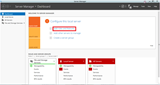Este tutorial o guiará pelo processo de criação de uma ISO do Windows que seja compatível com os sistemas da Vultr. Os ISOs originais / intocados do Windows não funcionarão no Vultr, pois estão faltando os drivers necessários para interagir com os sistemas do Vultr.
Este tutorial usa uma ISO do Windows Server 2016, mas o mesmo processo se aplica a outras versões.
Um computador Windows é necessário para este tutorial. Se você tiver apenas um computador Mac ou Linux, não continue até adquirir um computador Windows. Você também pode configurar uma VM do Windows usando o seu software favorito de VM / sandbox / virtualização para Mac ou Linux.
Preparação - Downloads
Antes de começarmos, é necessário fazer o download de algumas coisas no seu computador:
- Seu ISO do Windows desejado. Você pode obter um ISO no MSDN, Technet ou criando um disco de instalação de sua propriedade.
- Baixe e instale a versão gratuita do NTLite . Este tutorial usa a v1.3.1.5060 Estável.
- Faça o download da ISO mais recente ou estável dos drivers VirtIO. Uma pessoa encarregada de um sistema de banco de dados de missão crítica pode escolher os drivers estáveis, enquanto alguém interessado nos melhores e mais recentes pode escolher os drivers mais recentes. A revisão do changelog pode ajudá-lo a decidir.
- Opcional : Encontre a KB de atualização cumulativa mais recente para a compilação do seu SO aqui e faça o download no Catálogo do Microsoft Update . A integração de uma atualização cumulativa fornecerá as mais recentes correções de segurança e bug. Você também pode integrar atualizações adicionais se souber que são necessárias. No momento da redação deste artigo, KB3186568 e KB4035631 são atualizações adicionais que podem ser integradas ao Windows Server 2016. Para descobrir quais outras atualizações são necessárias, instale seu ISO em uma VM local, execute o Windows Update e observe os KBs. Não faça o download / integre atualizações Delta, a Ferramenta de Remoção de Software Mal-Intencionado ou as atualizações de definição do Windows Defender.
Preparação - Configurando arquivos
Com tudo baixado:
- Clique duas vezes na ISO do Windows para abri-la e acessar seu conteúdo. Copie o conteúdo para uma nova pasta em algum lugar do seu computador, como
C:\ISO.
- Clique duas vezes no ISO dos drivers do VirtIO para abri-lo e acessar seu conteúdo. Copie o conteúdo para uma nova pasta em algum lugar do seu computador, como
C:\VirtIO.
Criando o ISO
Com todos os nossos arquivos configurados, agora podemos prosseguir:
Abra o NTLite e selecione "Adicionar -> Pasta de imagem" na barra de ferramentas. Selecione a pasta que contém seus arquivos ISO extraídos.

A primeira coisa que faremos é integrar os drivers do VirtIO nos ambientes de recuperação e configuração do Windows. Isso garantirá que as unidades Vultr SSD sejam reconhecidas durante a instalação e recuperação do Windows.
Carregue o "Microsoft Windows PE (x64)" usando a opção do botão direito.

Quando terminar, selecione a categoria "Drivers" no painel esquerdo. Integre os drivers usando "Adicionar -> Drivers (seleção INF)" na barra de ferramentas:

Existem 5 drivers que você deseja integrar. Substitua 2k16pela versão do sistema operacional que você está instalando e amd64pela plataforma do sistema operacional. NetKVM(driver de rede) e viostor(driver de armazenamento) são NECESSÁRIOS . Ainda é recomendável incluir o restante para evitar possíveis problemas. Esta lista pode mudar no futuro, à medida que o Vultr muda e atualiza seus sistemas. Verifique novamente esta lista na próxima vez que estiver preparando uma nova ISO.
Balloon\\2k16\\amd64\\balloon.infNetKVM\\2k16\\amd64\\netkvm.infqemufwcfg\\2k16\\amd64\\qemufwcfg.infviorng\\2k16\\amd64\\viorng.infviostor\\2k16\\amd64\\viostor.inf

Depois que os drivers estiverem integrados, selecione "Aplicar" no painel esquerdo. Em "Opções", selecione "Não fazer backup do log e predefinir". Deixe as outras opções como estão.

Selecione "Processar" na barra de ferramentas. Quando terminar, selecione "Origem" no painel esquerdo. Carregue "Instalação do Microsoft Windows (x64)". Repita o processo.
Depois de integrar os drivers nos dois sistemas operacionais em Boot / Setup, agora podemos integrá-los ao sistema operacional real. Escolha o sistema operacional que você planeja usar e carregue-o. Isso levará um pouco mais de tempo para carregar, pois é maior.

Integre os mesmos 5 drivers como antes.
A partir deste ponto, você é livre para fazer quaisquer outras alterações que entender. Se você tiver baixado atualizações, poderá integrá-las na seção "Atualizações".
Quando estiver satisfeito, selecione "Aplicar" no painel esquerdo. Recomenda-se que você remova quaisquer edições desnecessárias para reduzir o tamanho da ISO. Não remova nenhuma boot.wimedição!
ESD x padrão (WIM) : a escolha do ESD resultará em um ISO menor que será carregado mais rapidamente no Vultr, mas leva mais tempo para criar e requer recursos de computação consideráveis. É recomendável que você tente primeiro o ESD e, se tiver problemas, volte a usar o "Padrão (WIM)". O Vultr suporta os dois formatos.
Selecione "Não fazer backup do log e predefinir" e, em seguida, "Criar ISO". Especifique um nome / local e rótulo de arquivo. Rótulo é o nome interno da ISO - pode ser o que você quiser, como "Windows Server 2016".
No final, suas configurações devem ficar assim:

Selecione "Processar" na barra de ferramentas. Dependendo do formato da imagem escolhido, das atualizações integradas e dos recursos de computação disponíveis, isso pode levar até uma hora para ser processado. Considere verificar seu trabalho antes de processar.
Quando o NTLite terminar, você poderá fechá-lo, fazer o upload do ISO para o Vultr e implantar novas instâncias usando-o!
PS: Não se esqueça de excluir a pasta ISO extraída, a pasta VirtIO extraída e quaisquer atualizações do seu computador - o NTLite não faz isso por você. Você também pode desinstalar o NTLite depois de confirmar que o seu ISO funciona no Vultr.